[ad#ad-1]
Здравствуйте Уважаемый Друг.
Не смотря на то, что в каждой операционной системе есть меню пуск (за исключением Windows 8), нам бы хотелось более индивидуально формировать список наших самых любимых файлов, программ и документов.
Такой способ большей индивидуальной настройки есть и о нём мы с вами поговорим в данной статье.
Рассмотрим замечательную программу True Launch Bar. Она полностью бесплатна для стран бывшего СССР и поддерживает русский интерфейс пользователя.
Программа заменяет стандартную панель задач в операционной системе Windows. Панель задач это то, что находится у кнопки меню пуск.
С помощью программы можно:
Создавать индивидуальные меню с программами, документами.
Менять размер отображаемых значков, что увеличивает количество отображаемых программ.
Назначать горячие клавиши на запуск программ и файлов.
Подключать дополнительные плагины.
Возможностей у программы просто поистине огромны.
Чтобы скачать программу перейдите сюда:
http://www.truelaunchbar.com/download.html
На главной странице вы увидите большую кнопку. Нажмите на неё, и файл закачается на ваш жёсткий диск.
Запустите установочный файл, откроется вот такое окошко.
Нажмите Next.
Далее I Agree.
Затем выберите место установки и нажмите на кнопку Install.
Снова Next
Затем Finish. Галочку Check for updates оставьте на месте.
Откроется вот такое окошко, выберите русский язык как показано на картинке и нажмите на кнопку Install. Теперь программа имеет русский интерфейс пользователя.
Расскажу только об основных возможностях программы, а вы уже сами поэкспериментируете с настройками программы.
Чтобы включить программу, щёлкните правой кнопочкой мыши на свободном месте панели задач и в контекстном меню выберите Панели>True Launch Bar.
Затем активируйте поддержку русского языка. Рядом с кнопкой меню пуск нажмите правой кнопкой мыши и выберите TLB settings.
Выберите русский язык как на картинке ниже и нажмите на кнопке Apply.
Возле кнопки пуск появятся новые значки. Если они слишком маленькие, то вы можете увеличить их размер.
(Эти значки можно удалять или перетаскивать нужные вам ярлыки)
Зайдите в настройки программы Настройки TLB.
Вкладка настройки, размер значков, размер маленьких значков, я ставлю 26 пунктов.
Теперь давайте создадим меню, с нашими программами.
Правой кнопкой мыши в области значков, далее Создать и Меню.
Введите имя меню и нажмите кнопку дальше, выберите способ отображения меню.
Вы можете создать множество меню, например такие и перетащить туда ярлыки программ и файлов:
Можно создавать заголовки групп программ, для этого правой кнопкой мыши в менюшке с ярлыками, выберите Создать>Заголовок.
Также вам доступны множество дополнительных плагинов для расширения возможностей программы.
Скачать их можно, в Components Manager – менеджер компонентов. Чтобы его найти, зайдите в меню пуск, затем программы и папка true launch bar.
Вот мы с вами и закончили рассматривать основные возможности программы.
Через меню создать вы можете включать плагины, а также создать список последних запущенных программ и файлов.
Программа предоставляет вам поистине широкие возможности.
Оставляйте свои комментарии ниже. Также делитесь ссылками на статью в социальных сетях и по e-mail с вашими друзьями. Чем больше людей меня читают, тем быстрее развивается проект.
Крепких вам компьютерных знаний.
С Уважением Артём.

 9 декабря, 2012
9 декабря, 2012  Артём Ющенко
Артём Ющенко 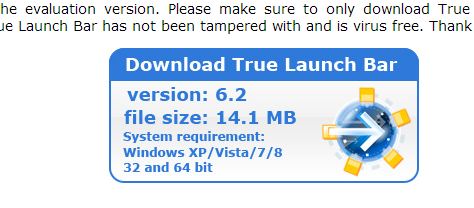
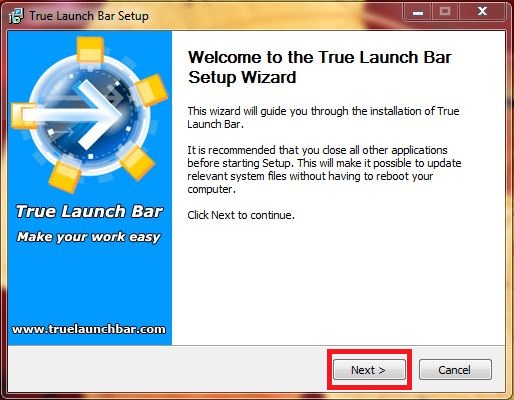
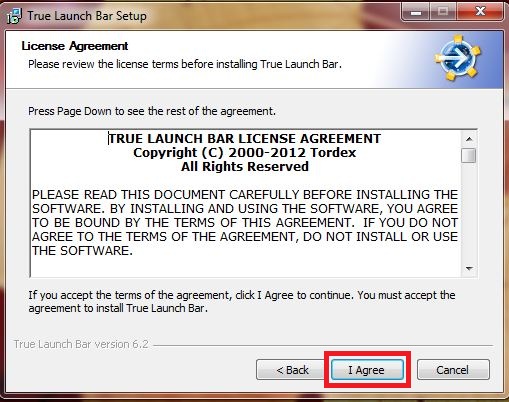
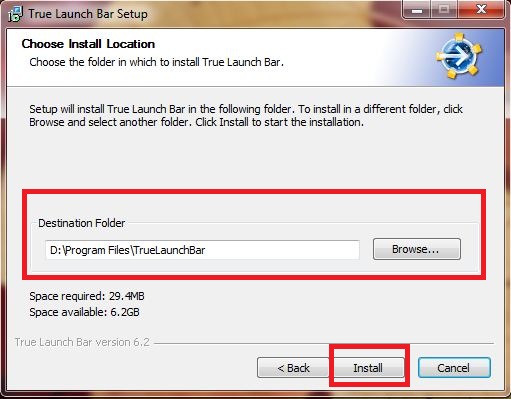
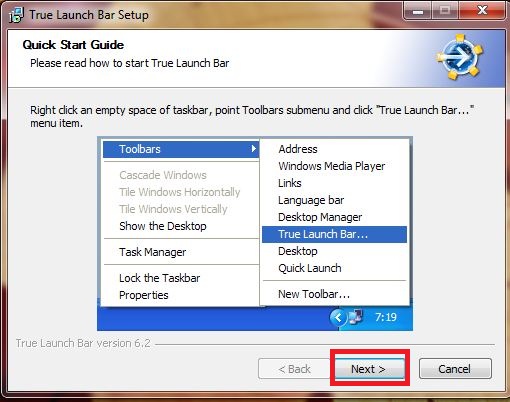

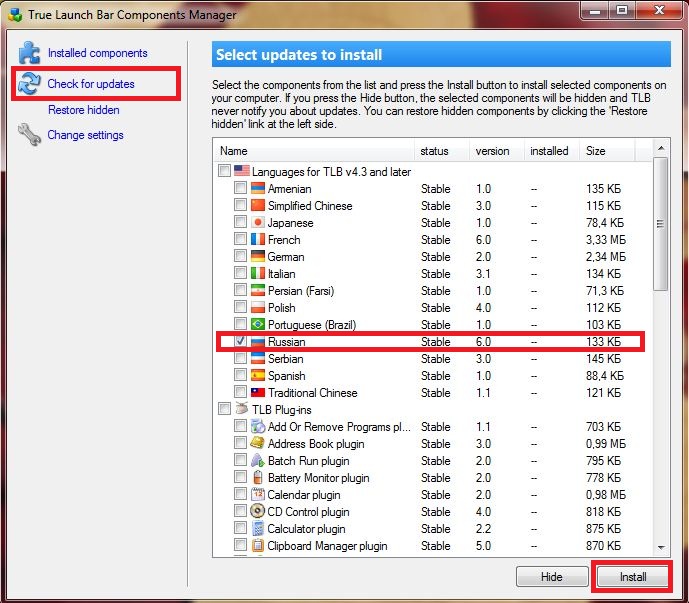
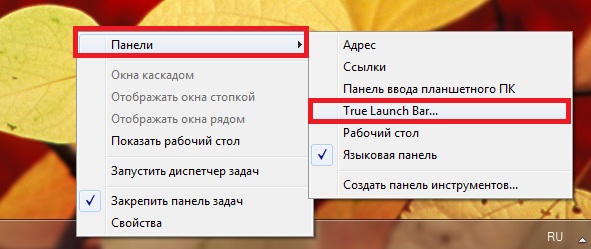
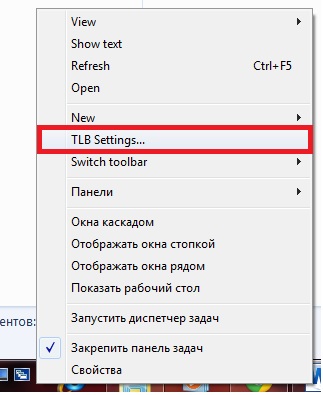
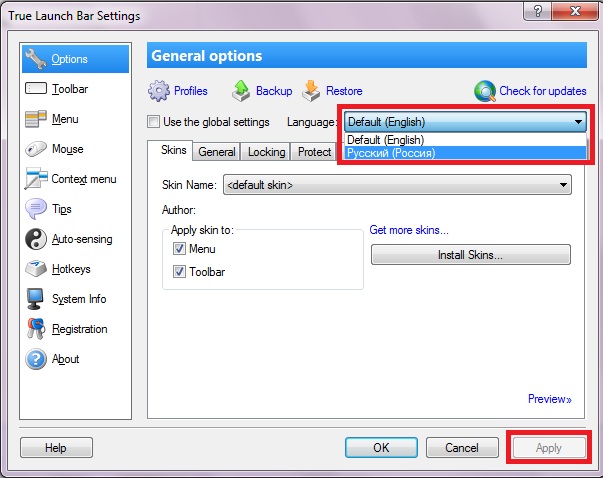
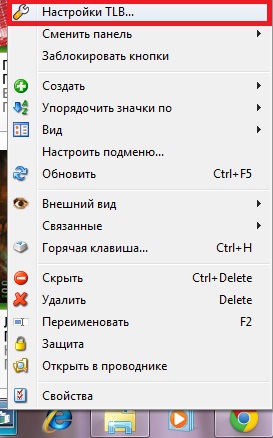
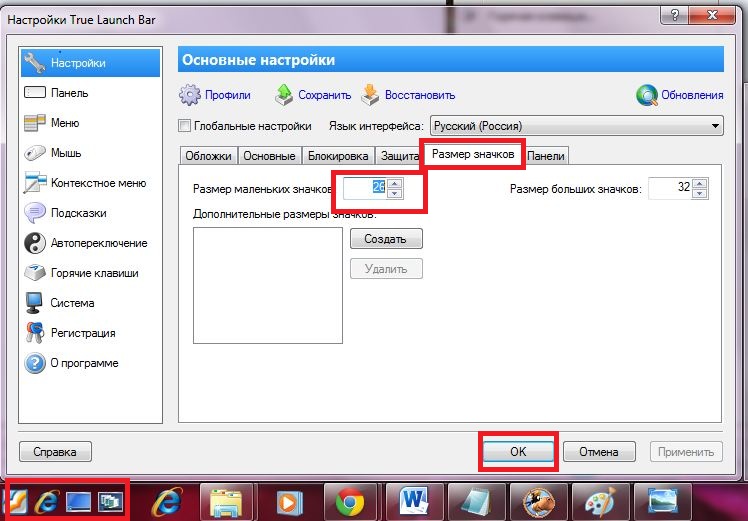
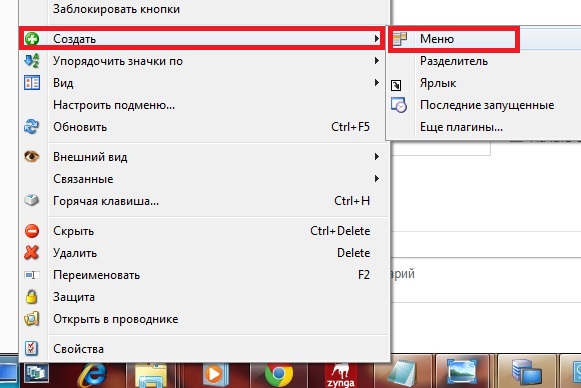
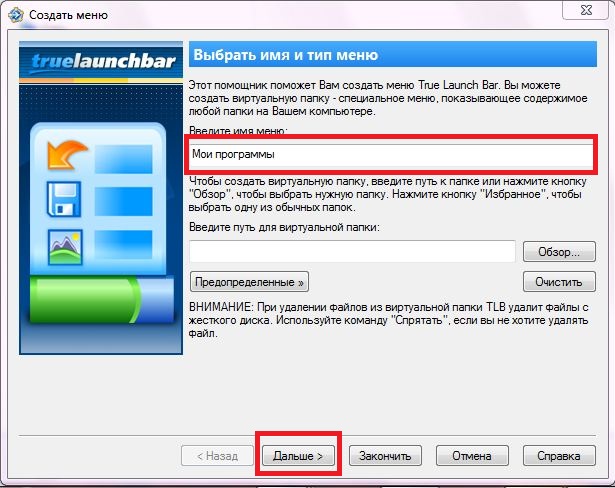
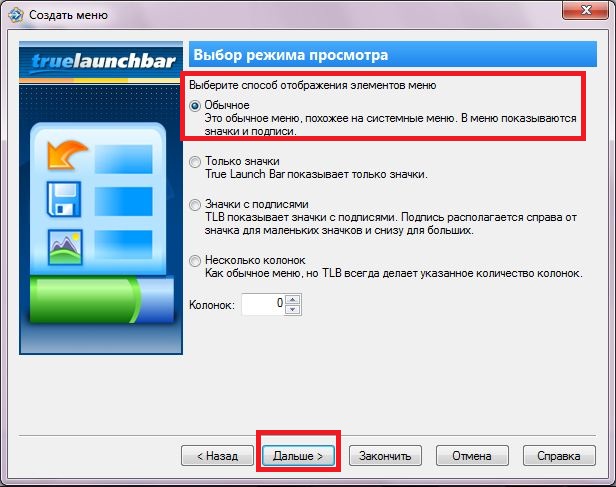
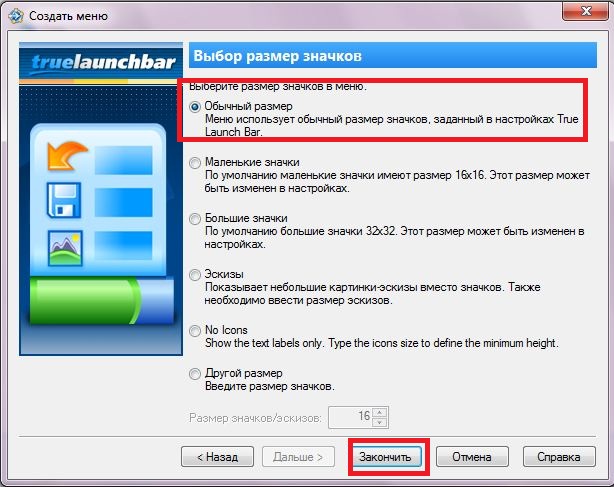
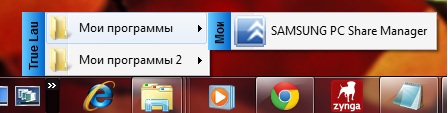
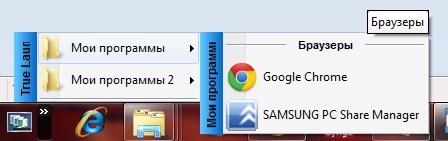
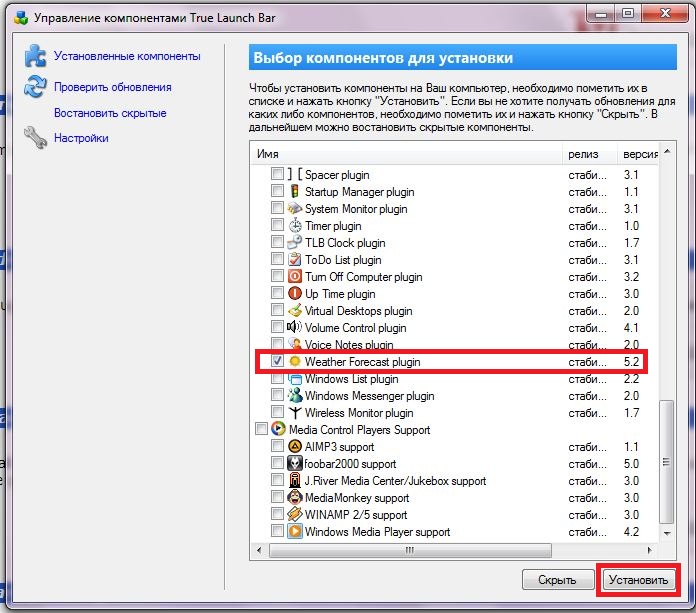
 Категория:
Категория: 
 (Cредний балл: 4,50 из 5)
(Cредний балл: 4,50 из 5)